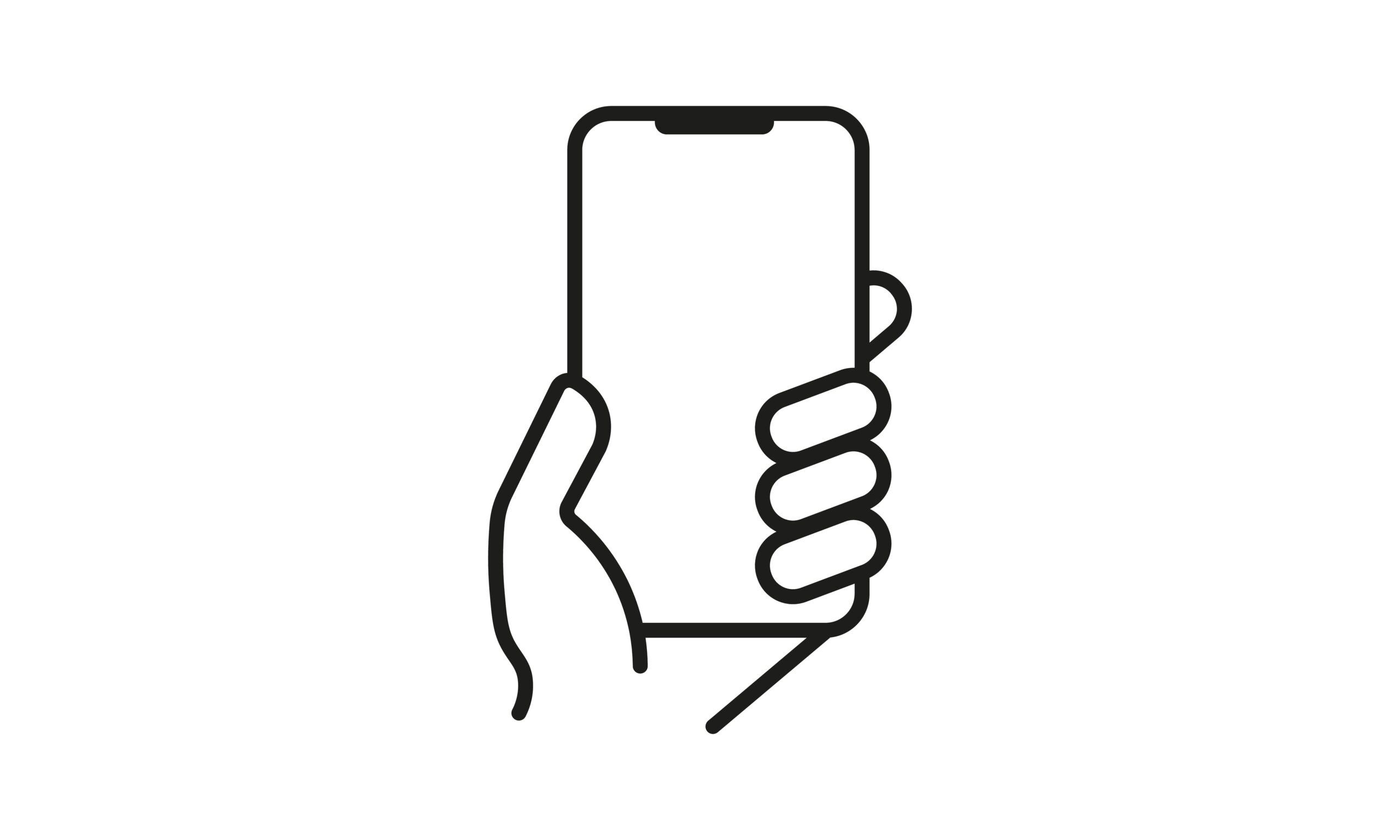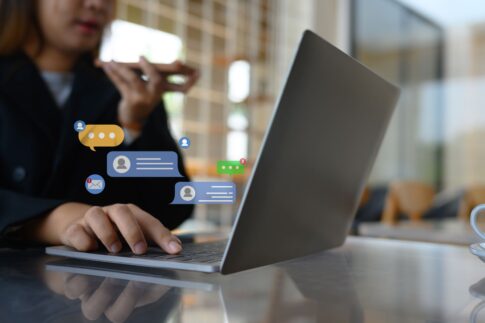アプリインストール
この機能を使う目的
このアプリを使うことで、スタッフがスマートフォンから「勤怠打刻」「予約確認」「チャット」などを店舗外でも行えるようになります。紙やPCでの管理が不要になり、リアルタイムで情報共有が可能です。
重要
このアプリをインストール・ログインしないと、勤怠打刻や予約確認がスマートフォンで行えず、スタッフ間の情報共有に遅れが生じます。必ず初回にセットアップを完了してください。
スタッフとして登録されると、アプリのログイン情報がメールで届きます。
メールに記載のリンクからアプリをインストールしてください。

アプリのインストール画面が表示されない場合(androidスマホ)
androidスマホの方で、アプリのインストール画面が表示されない場合は、下記手順でGoogle Play のキャッシュをクリアしてから再度インストールをお試しください。
①「Play ストア」を長押しし、[アプリ情報]をタップ
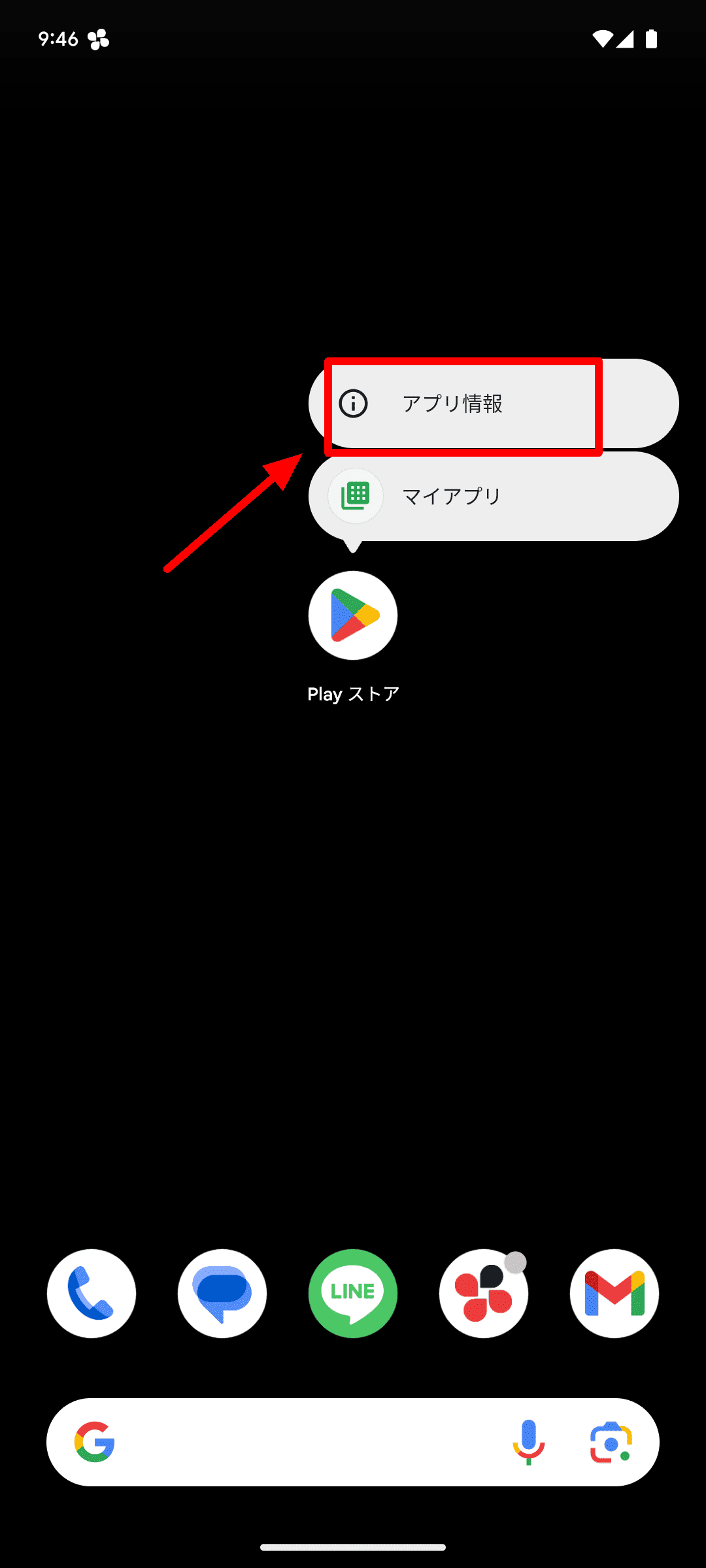
②[ストレージとキャッシュ]をタップ
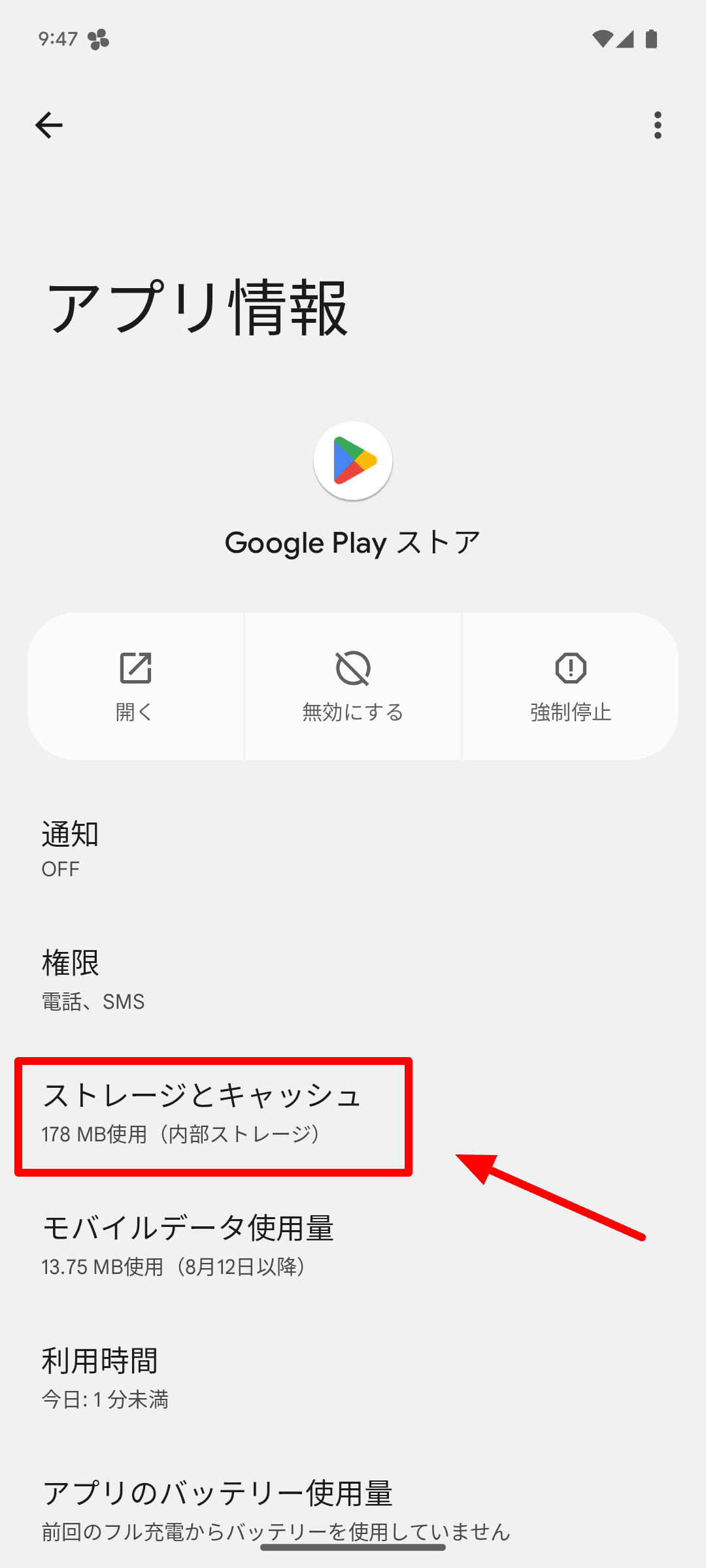
③[ストレージを消去]をタップ
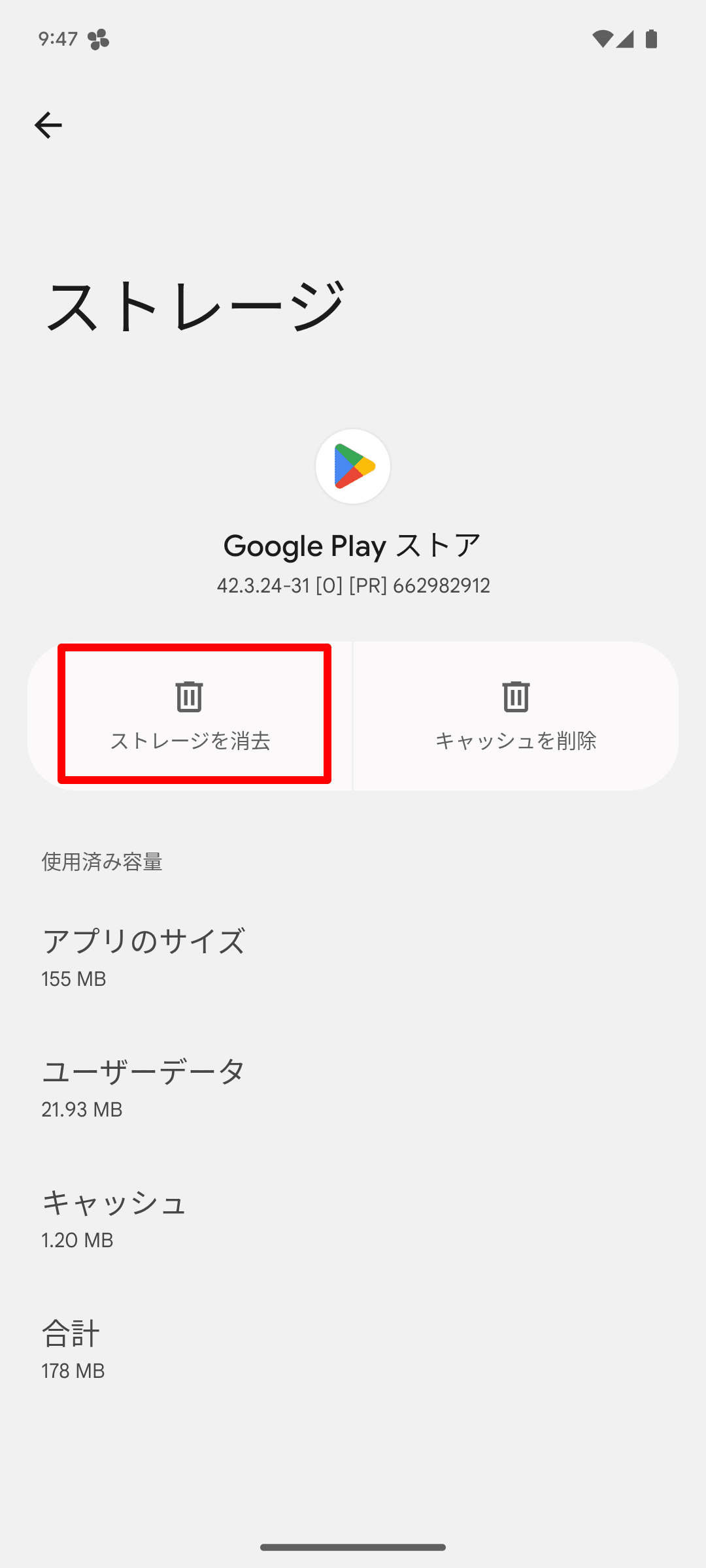
①「Play ストア」を長押しし、[アプリ情報]をタップ
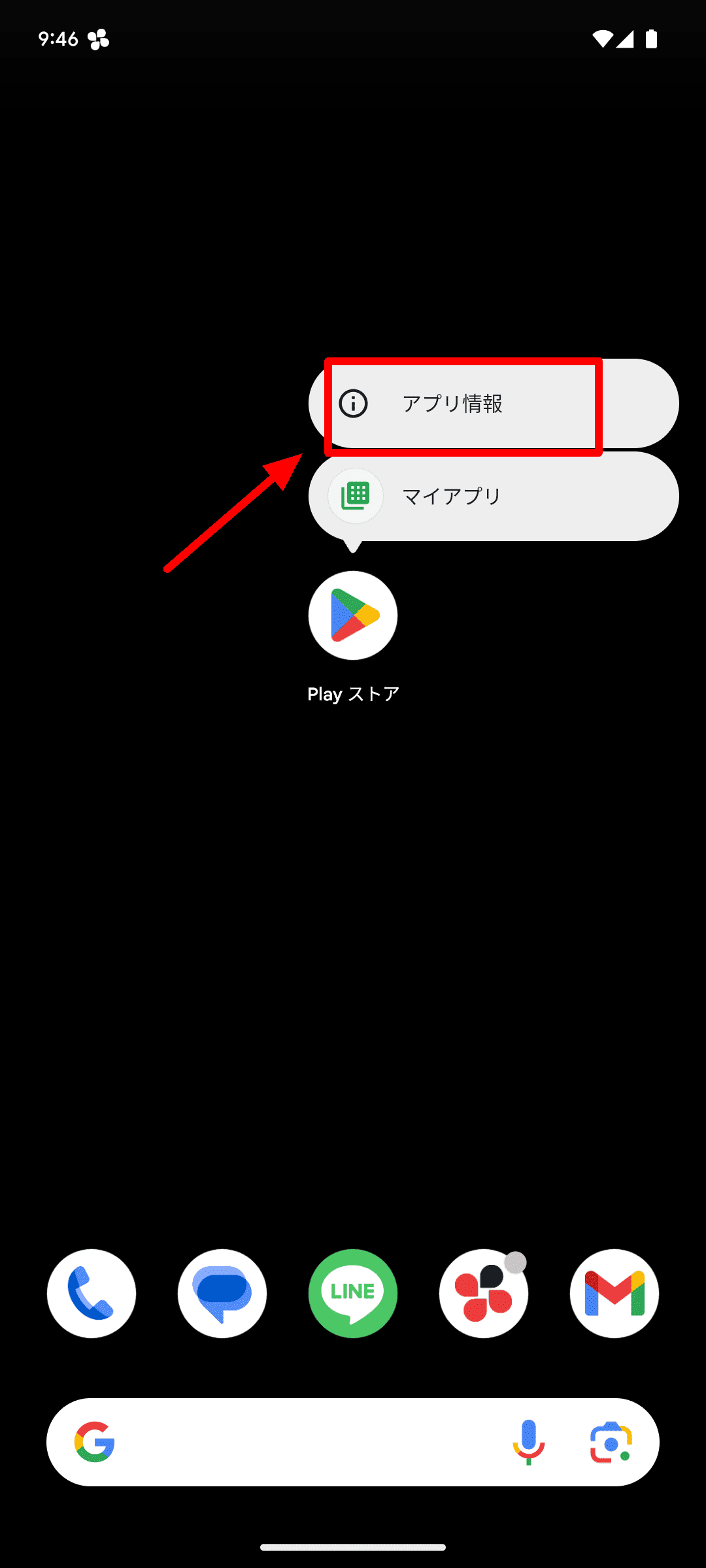
②[ストレージとキャッシュ]をタップ
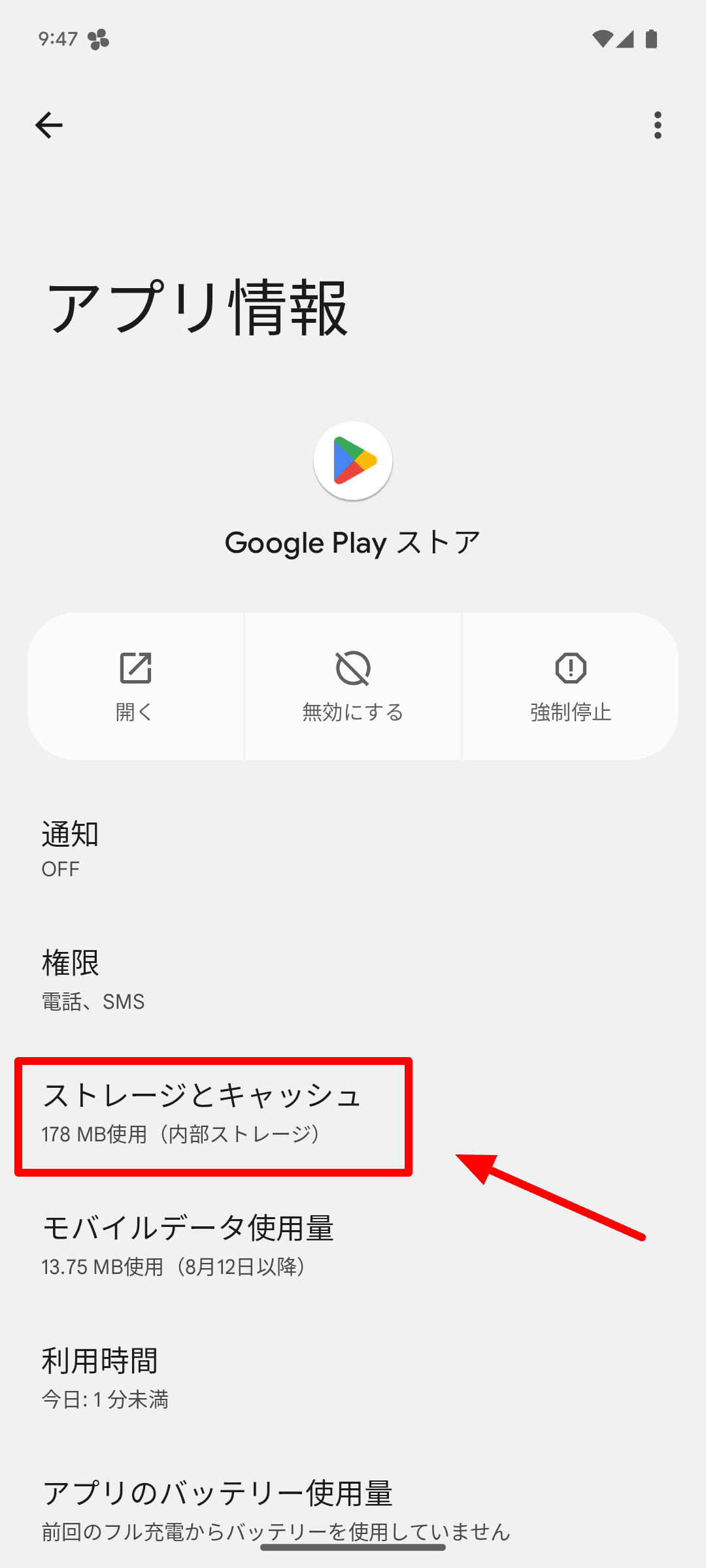
③[ストレージを消去]をタップ
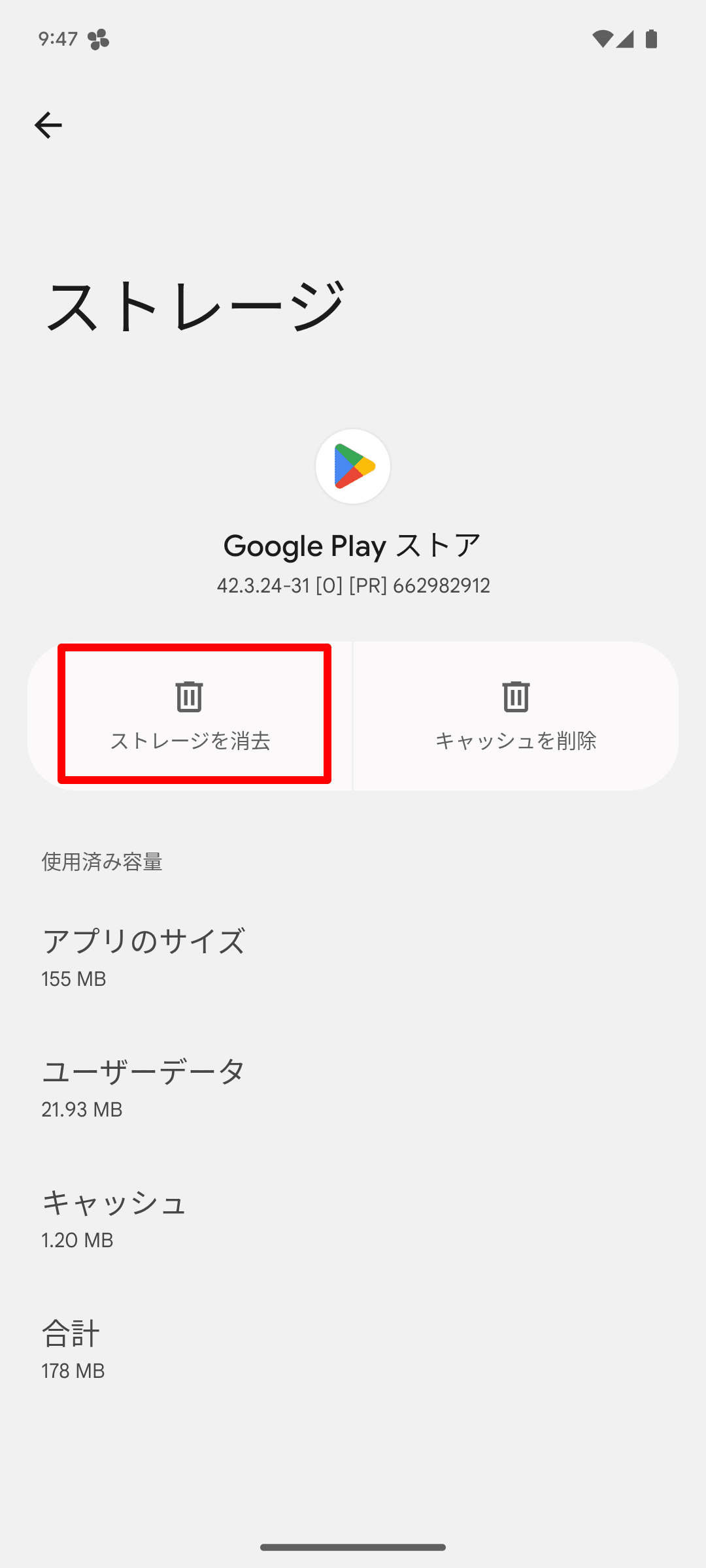
ログイン
メールに記載のメールアドレスとパスワードを入力します。
利用規約を確認し、[利用規約]に同意するにチェックを入れ、[ログイン]をタップしてください。


ログインできない場合
入力したメールアドレスとパスワードがお間違いないかご確認ください。
パスワードをお忘れの場合は、CMSのスタッフ設定からパスワードの再設定を行ってください。
パスワードをお忘れの場合は、CMSのスタッフ設定からパスワードの再設定を行ってください。
アプリ画面説明
このアプリは大きく分けて「日々の業務(勤怠・予約・チャット)」と「管理機能(営業報告・その他)」に分かれています。まずは「お知らせ」で通知を確認し、「勤怠」で打刻(出勤・退勤の記録)を行うことから始めてください。
お知らせ
お知らせがあった際にこちらに通知が来ます。
ベルのマークをタップし、お知らせを確認してください。
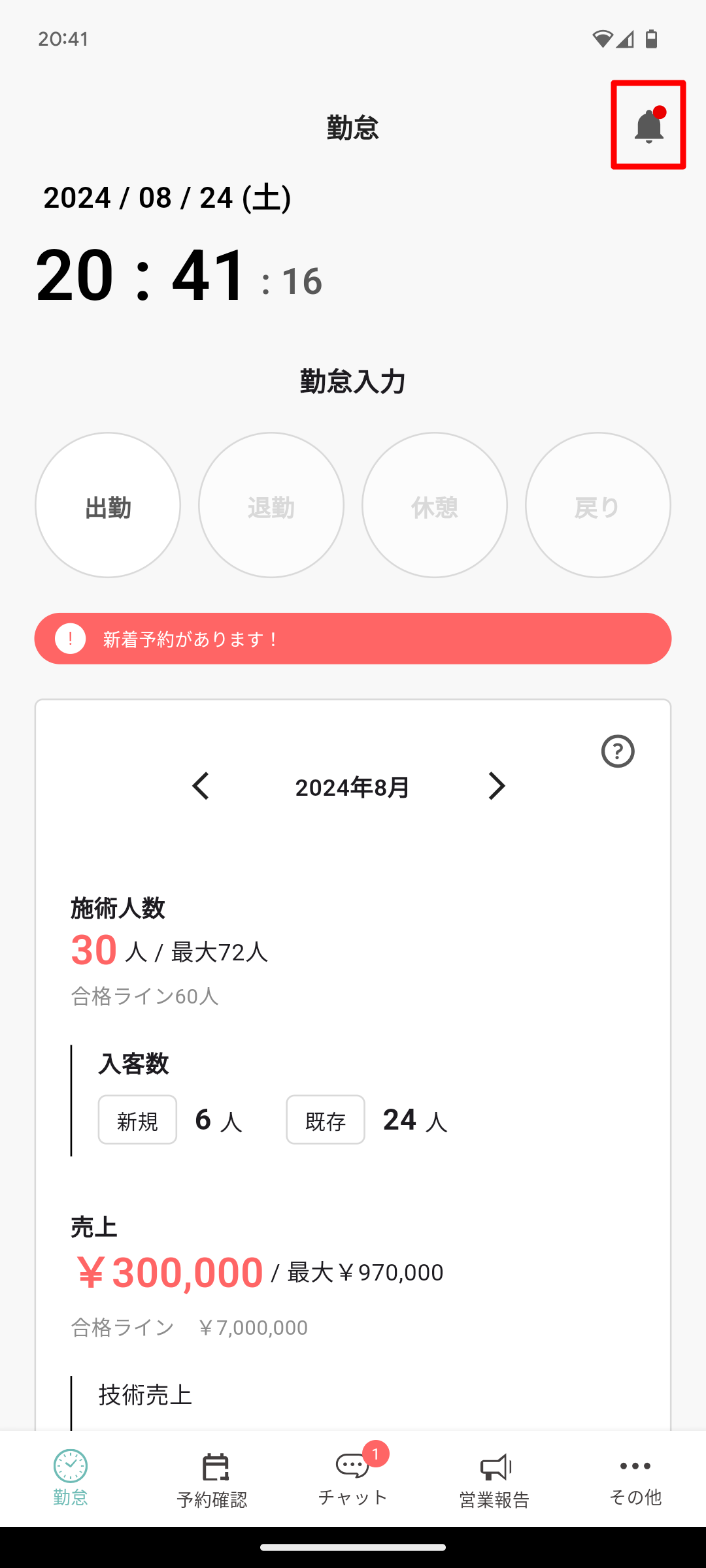
ベルのマークをタップすると、お知らせが一覧で表示されます。
確認したいお知らせをタップし、内容を確認してください。

すべてのお知らせを既読にしたい場合は[一括既読]をタップしてください。
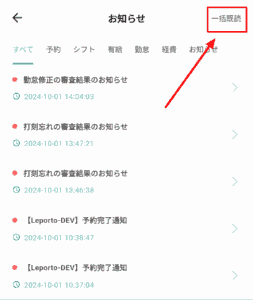
下の表示が出るので[許可]をタップします。
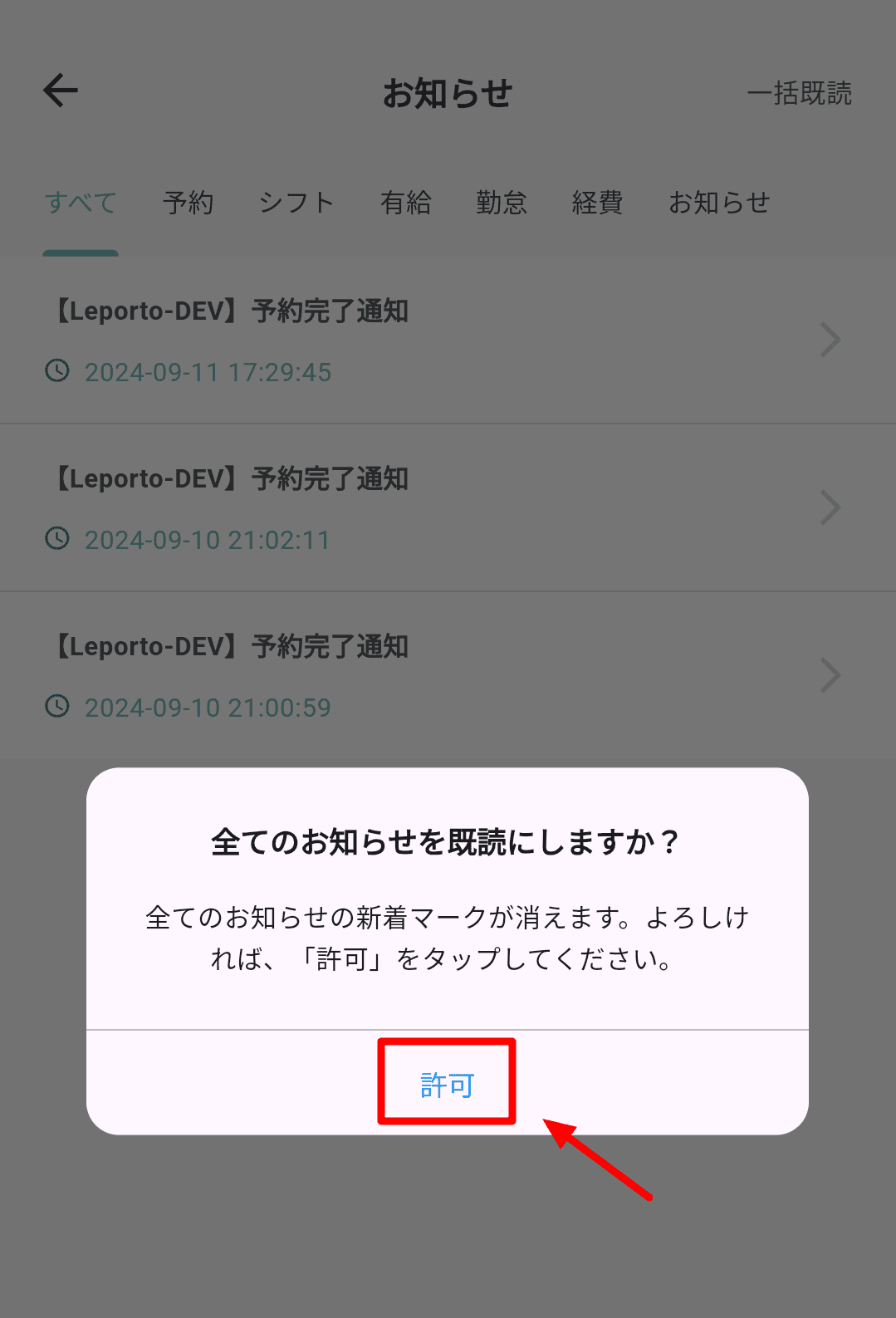
勤怠
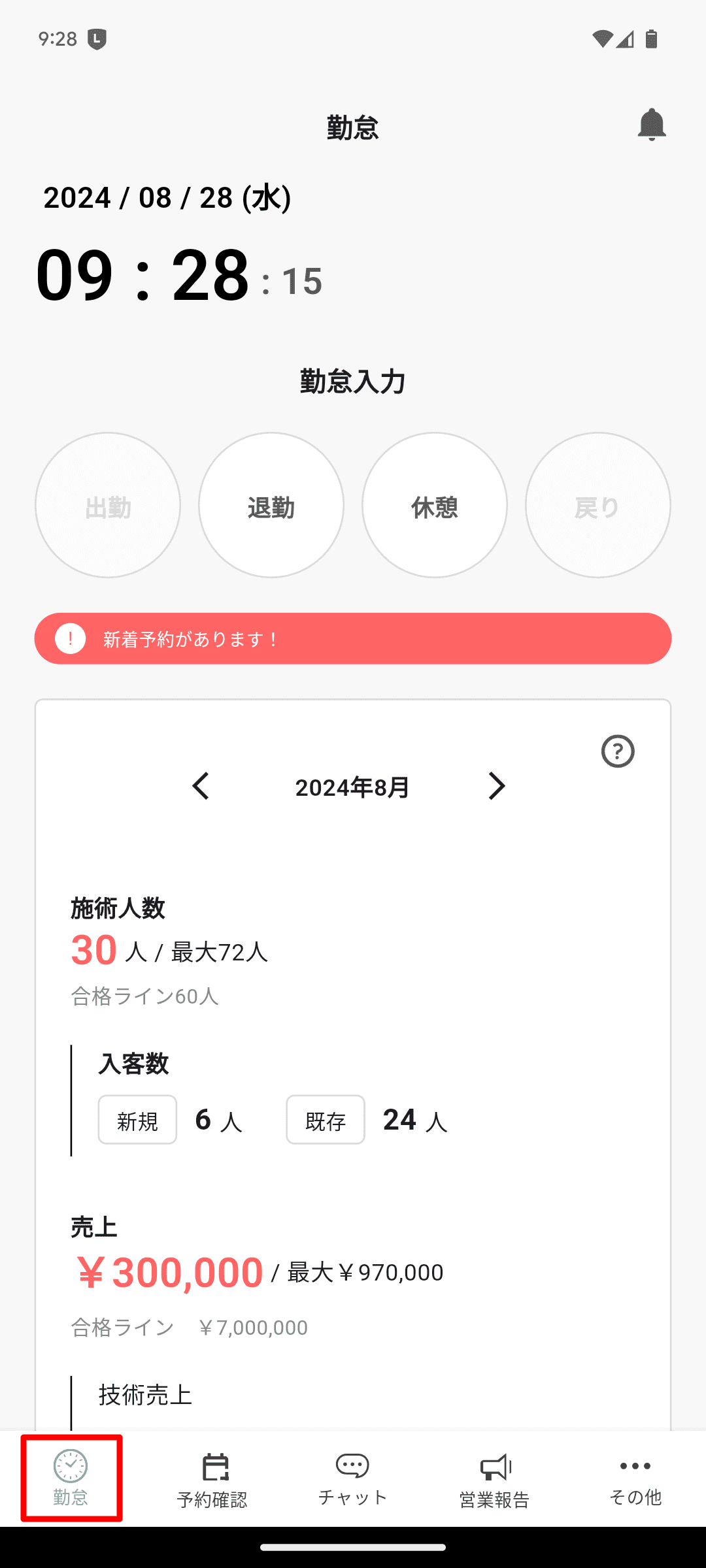
打刻や勤怠の修正ができます。
詳細については勤怠をご確認ください。
予約確認
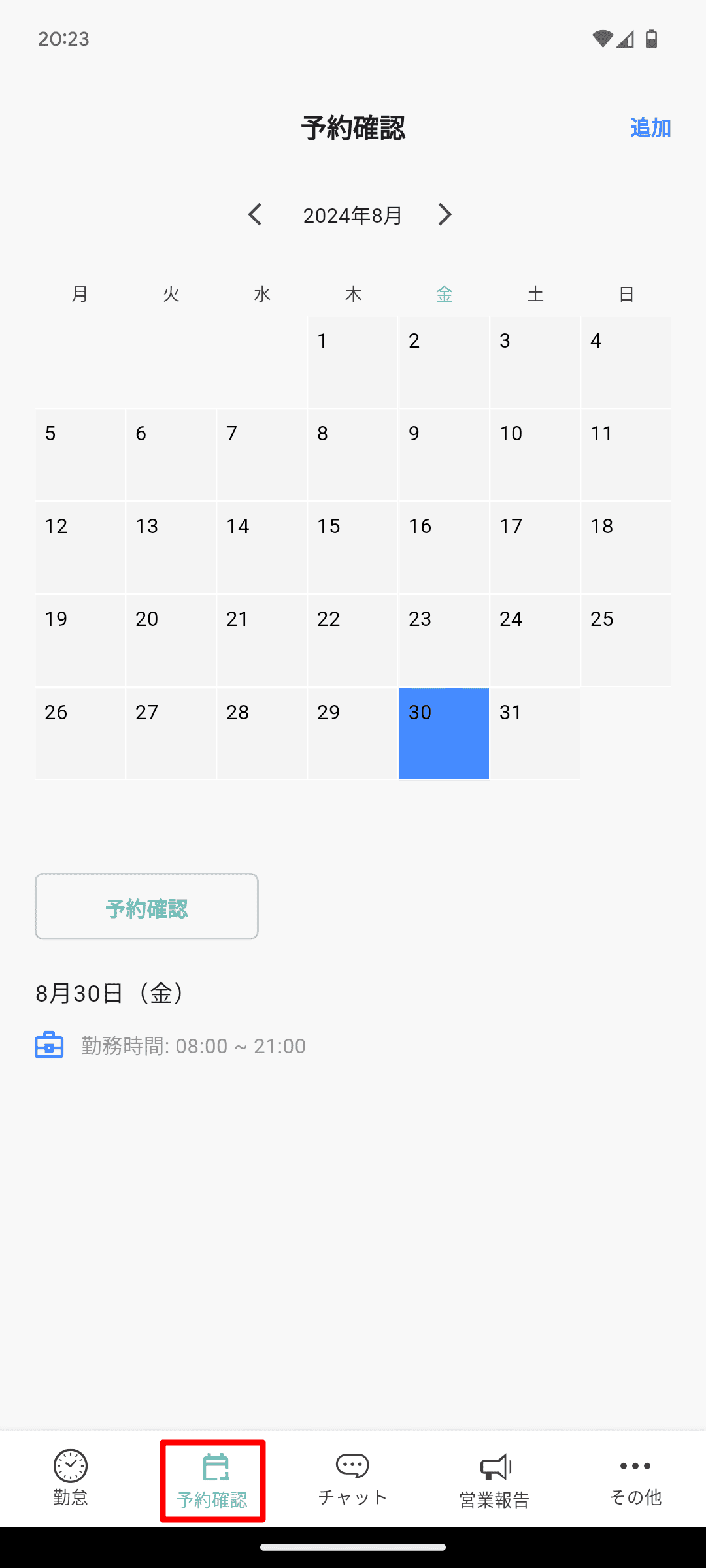
予約の確認や追加ができます。
詳細については、予約確認をご確認ください。
チャット
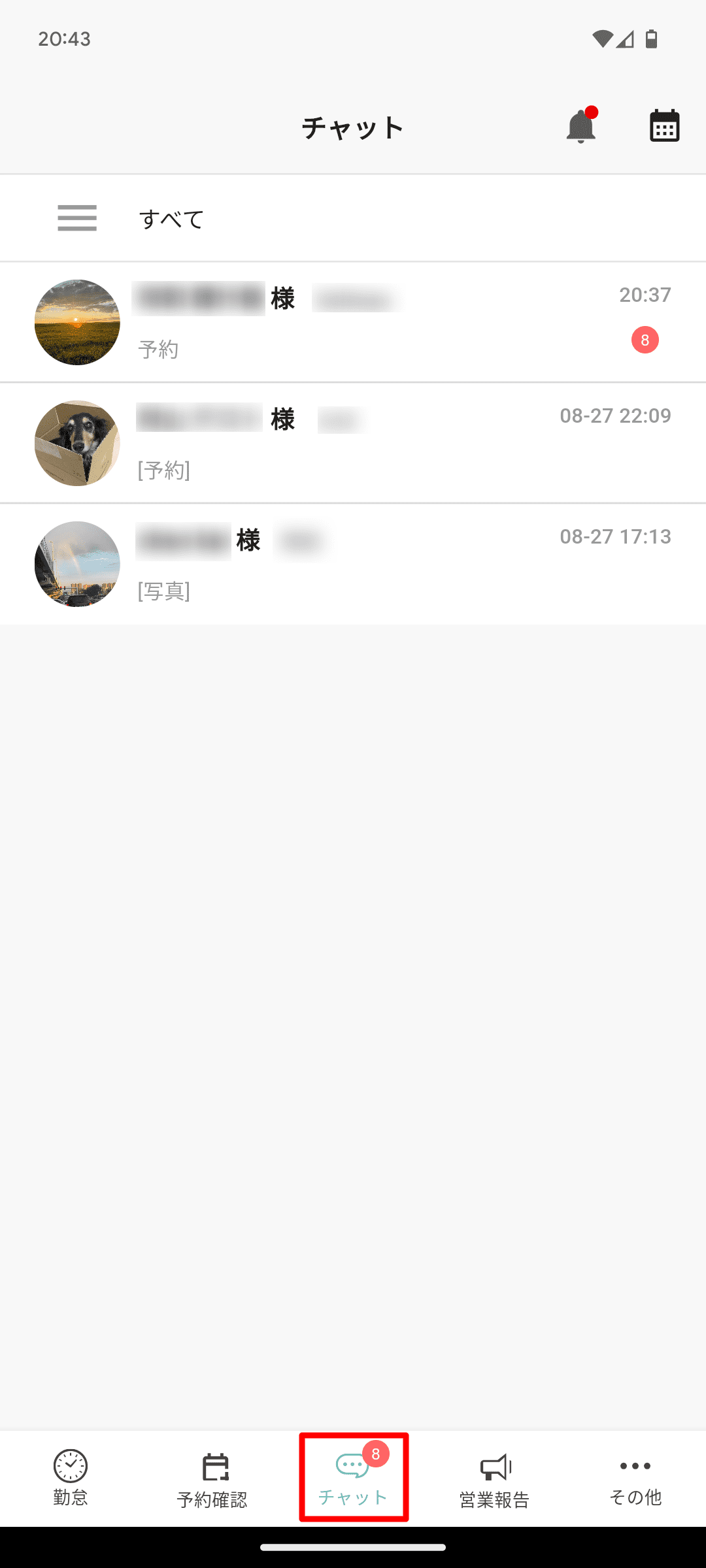
チャットが確認できます。
詳細についてはチャットをご確認ください。
営業報告

お問い合わせ内容の追加や、お問い合わせ内容の確認ができます。
詳細については、営業報告をご確認ください。
その他
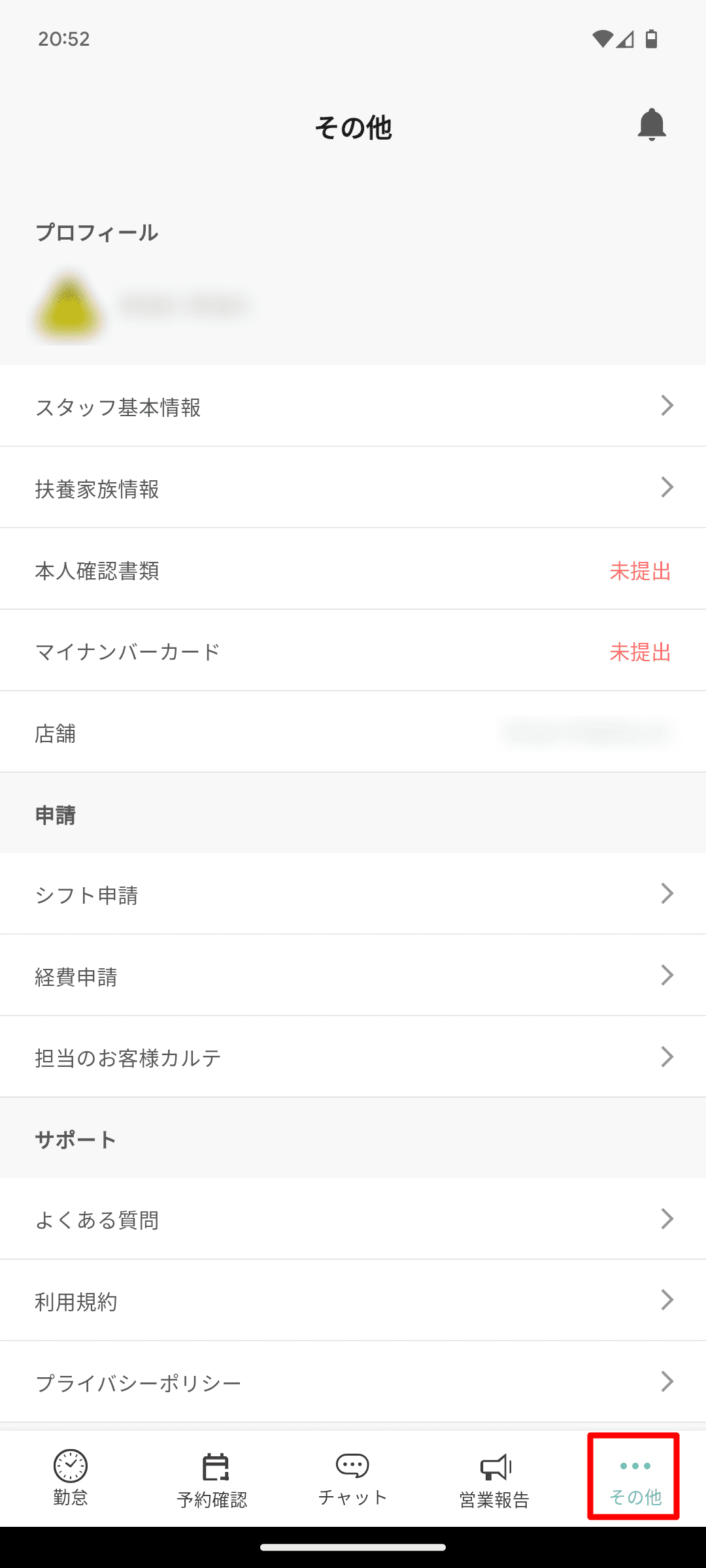
詳細については、その他をご確認ください。